|
|
����ע�ᣬ�ύ������ѣ����ø���ܣ�����������ת������
����Ҫ ��¼ �ſ������ػ�鿴��û���˺ţ�����ע��
x
���������ع���Ƶ�زĵ�ͬѧӦ��֪�����زIJ�����ˮӡ������������ˮӡ֮ǰ�Ѿ���Vegas˵���ˣ���ô������Movie Studio����δ�����Ƶ�زĵ����������أ����������С�������ߴ����ν����
��Movie Studio�У����ǿ��Կ��������������ҳ������½ǣ��û�����ͨ�����ڸ�������ı߽�����������Ĵ�С�����а��������ֹ������Ƶ�������Ƶ��������ֹ����
�������������һ���⼸����������ֹ���ǿ��Է������ֻ���Ļ�Ĺ������ô�����ֹ������ļ�����ť��ʲô��˼�أ������ҷֱ�Ϊ������˶�������¼�FX�����������ࡣ
1.����˶���������һ����Ƶ����ڹ���б���λ�����·��Ĺ���Ϸ����ֶ������е��ֿڣ���ʵ����˵�����ǿ��Ը���������Ĺ���ϳ��ֶ�����
2.����¼�FX��������Ӧ�ö�֪����Ƶ�¼�FX�����ö�һ������������������¼���
3.�����Ͷ��࣬����˼�壬�������ǰ��Լ��Ĺ���������Σ���������ǡǡ�෴���ǰѳ��Լ����������й��ȫ��������ֻ�����Լ��������������Ȼ���������������Ƶ��Ҫ���زĽ϶࣬�������ʹ�õĻ���Ҳ��������Ӧ��ʱ����λ���һ������������г��Բ��������ȡMovie Studio�������кš�
�����˼���������������������˽�һ�¸��������ʹ�ã��о������Ƶ�����û���֪�����ж�һ���ز�Ƭ�θ÷����IJ��ǿ����ĸ�ʽ������ֱ���ϵ�ʱ���ߣ��������Էŵ��ĸ������������������һ��ÿ�������ʹ�ã�
1.���ֹ�����������͵���Ƶ�м����������õ�����ý��������������ֻ���Ļ����ϵ����ֹ����Ӧ��ʱ�����б༭���ɡ���Ƶ�������һ����Ƶ�ĺ��ģ���Ҫ����������ƵƬ���زĻ�ͼƬ�زĵȣ������ز���˵��ֻҪֱ���ϵ���Ӧ�����ʱ�����м��ɡ�
2.��Ƶ/���ֹ������Ϊ�˷����û������������������������û�����Ƶͬʱ������Ч�����֣�������һ�������ֵĽ�˵��Ƶ���Ϳ�����¼���Լ��Ľ�˵������������Ƶ��Ȼ���ٲ������֡�
3.���ʵ�������ô������������Ǹ�����أ���ʵ������������һ����Ƶ��ʱ����Ҫһ��һ��IJ���Ѱ�Ҳ���ĵط������ʱ�����ǾͿ����ʵ���ʹ�����ʻ�����ʹ��Ƶ��ţ����ٷ��ֲ���ĵط���Ϊ���Ǻ������Ⱦ��ʡһ���ʱ�䡣
|
-
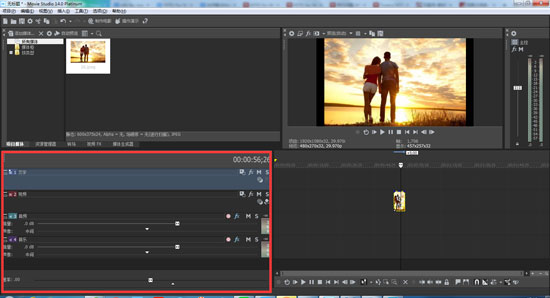
|

 |��������|�ֻ���|С����|�ٷ�QQȺ|�����ţ���ICP��16059130��|��Ӱ��������̳
|��������|�ֻ���|С����|�ٷ�QQȺ|�����ţ���ICP��16059130��|��Ӱ��������̳
